

如何使用巨控GRM531Y实现组态软件WINCC远程监控系统
电子说
描述
第一步:使用 GRMDEV5 软件配置模块工程
用电脑打开 GRM530/S6530 的配置软件 GRMDEV5.EXE/SDEV.EXE。(注意软件下载后解压即可以用不需要安装)
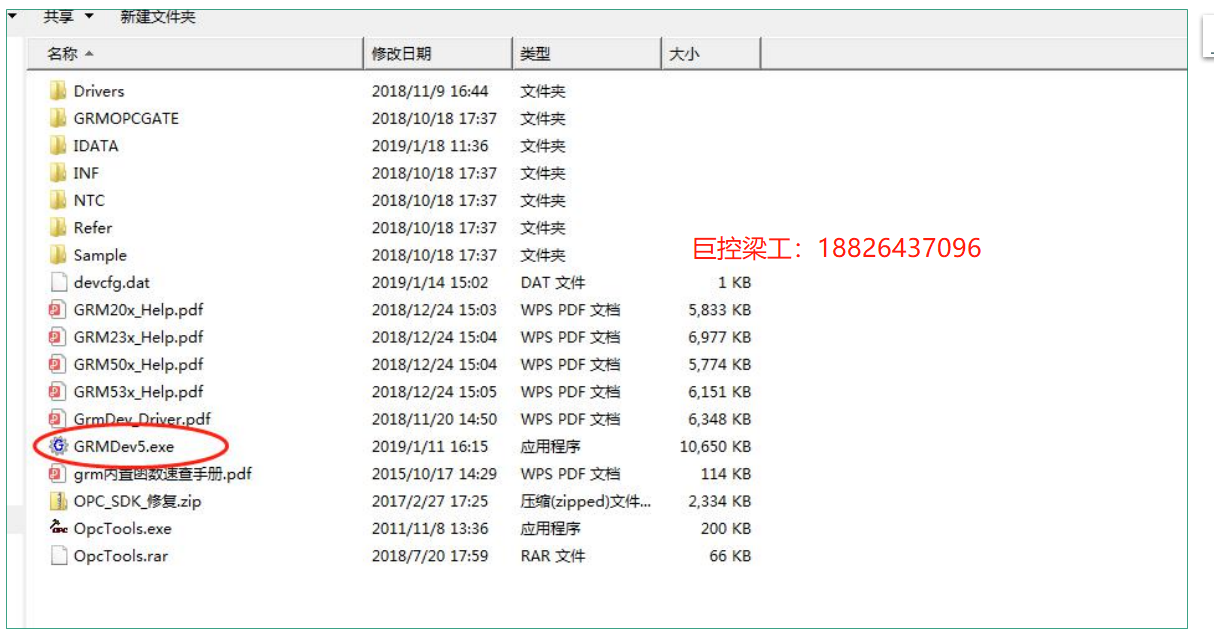
打开模块的配置软件软件点击左上角的新建工程如下:
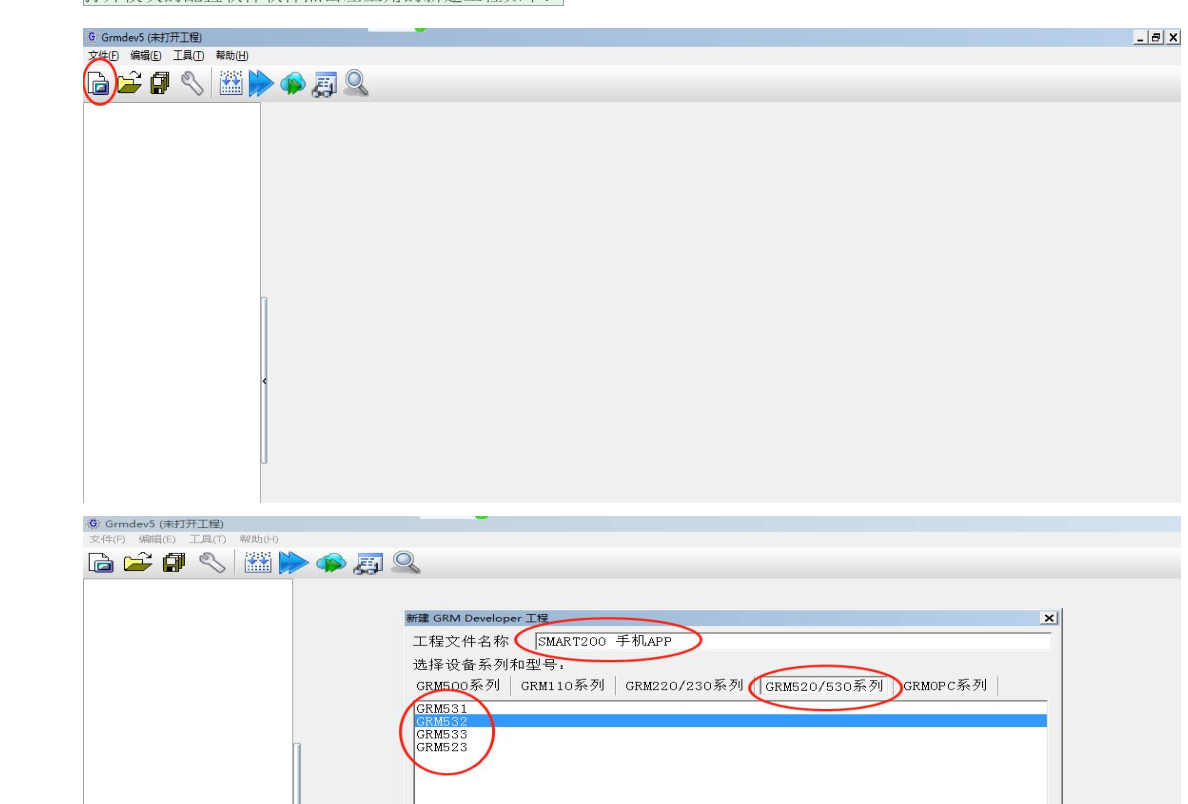
对应上图选择对应模块的具体型号(注意模块的右侧面二维码有对应的具体型号)
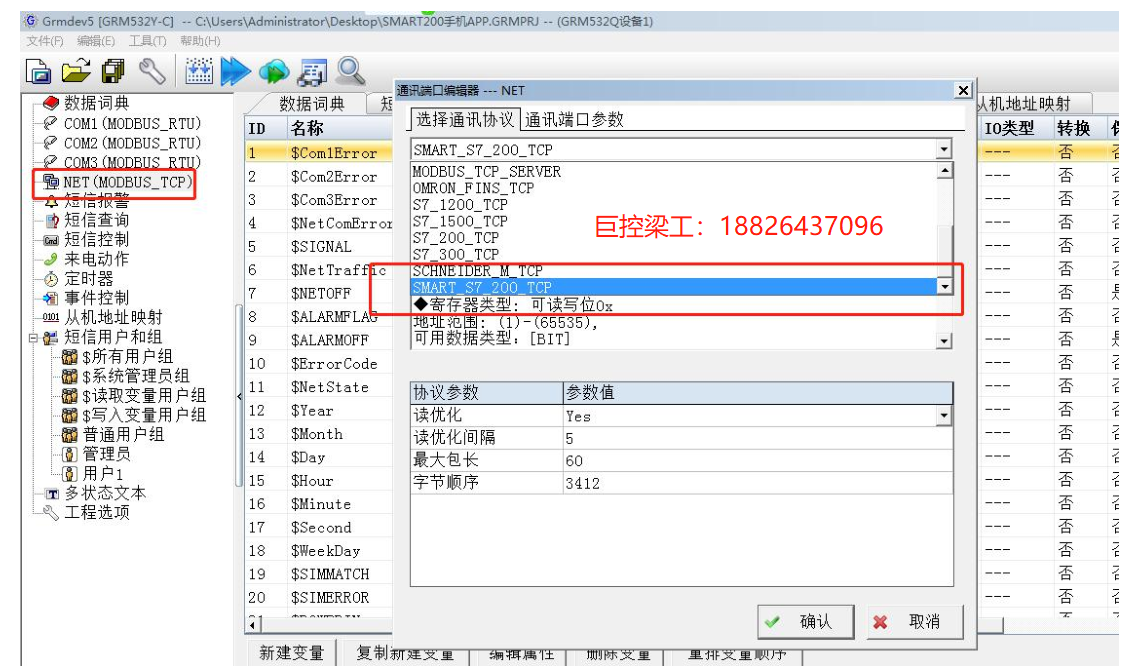
进入配置软件,双击配置软件左上角红色 NET(MODBUS_TCP),跳出对话框,下拉菜单选择 SMART_S7_200 TCP 协议(注意如果是接其它类型的 PLC 对应选择其它对应的 PLC 专用协议即可)
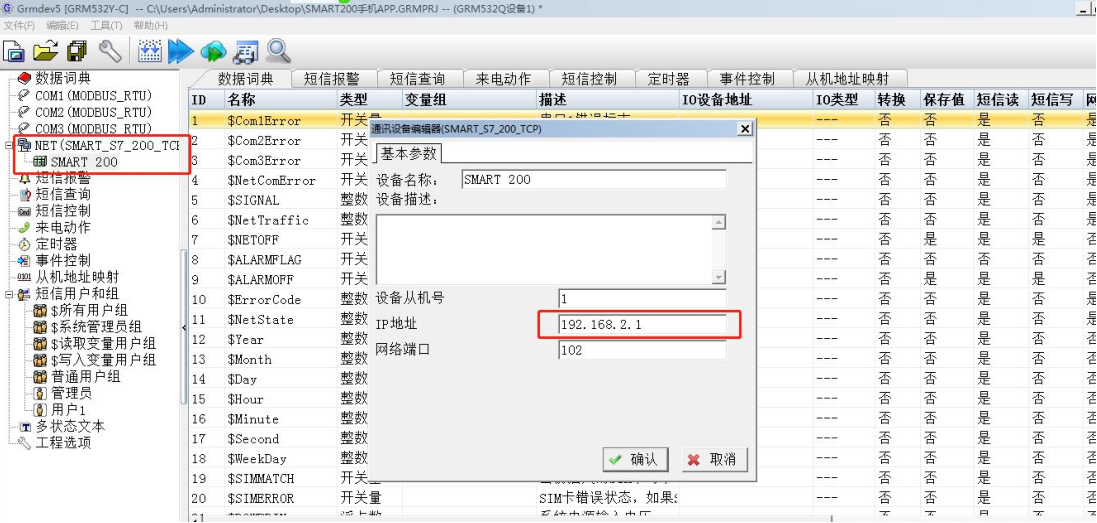
左上角 NET(SMART7_S7_200_TCP)右键新建设备,跳出对话框,填上 SMART 200 的 IP:192.168.2.1(此处举列 PLC 的 IP 是:192.168.2.1)。
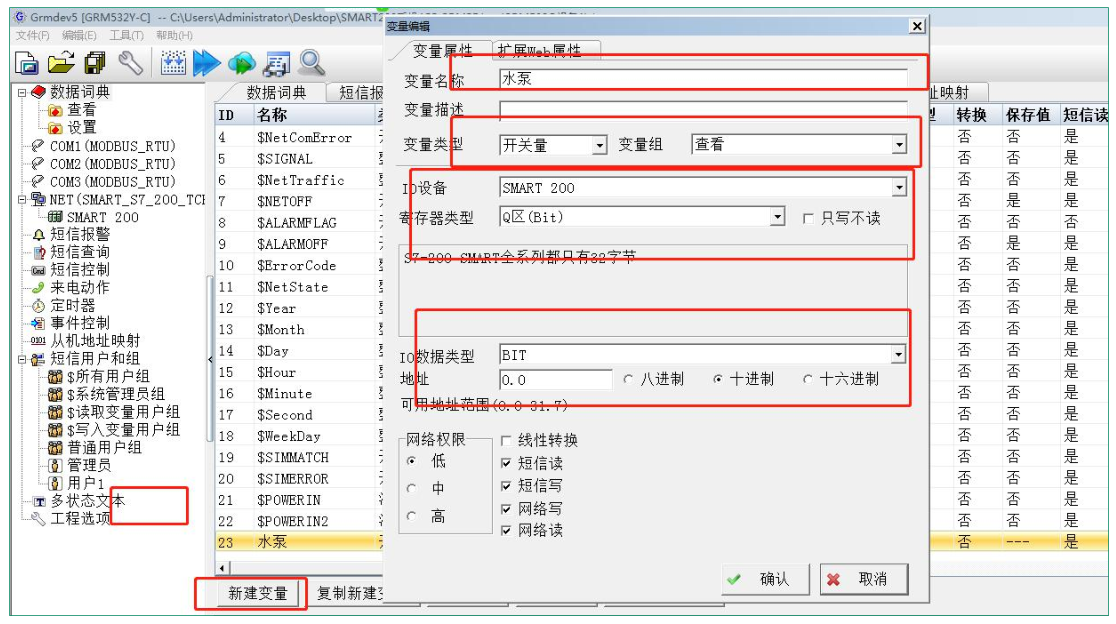
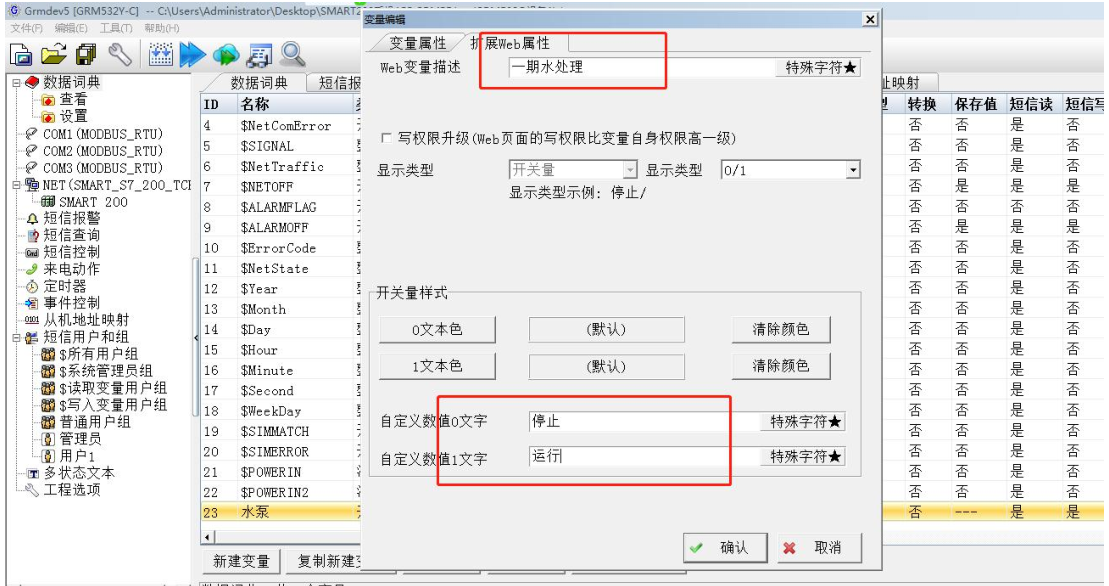
接下来如上图新建变量把 PLC 的寄存名称和地址相对应该填上去
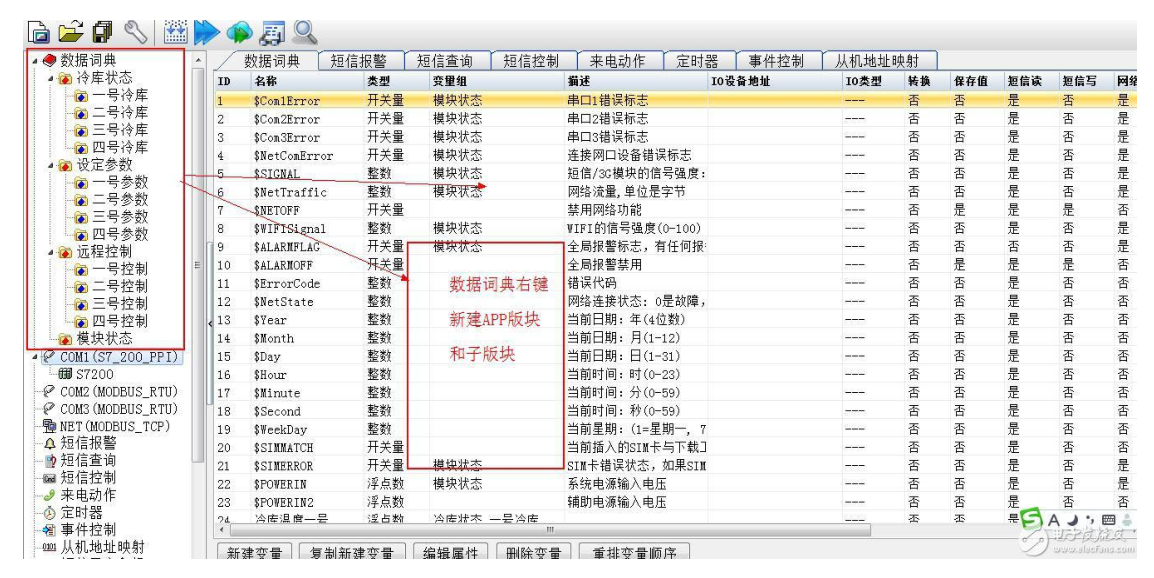
一个 PLC 里面有成百上千的数据不等,如果不分组我们在手机 APP 里看起来会眼花缭乱,我们得在手机 APP 里面把它们分组,这样我们看起来就一清二楚,如上图所示,把 PLC 里面的数据分成几大组之后再分成小组。便于我们在手机上监控查看PLC 的数据。
最后所有要在手机 APP 里显示的变量建好后,下载到 GRM531/S6530 模块里(注意下载分两种:一种是本地下载,就是模块用网线与电脑连接下载(模块出厂 IP 是 192.168.1.240 电脑网卡的 IP 要在 1 网段,第二种常用可以通过云端下载)。
接下来 GRM530/S6530 模块插上手机卡,待模块数管码显示:4- ,表明模块已上线。
模块远程配置工程 模块远程配置工程 方法
GRM531在 GRMDEV 里面配置的变量,短信等工程信息,除了可以本地电脑通过网线直接连接 GRM531下载,也可以在 GRM531模块连上云服务器(插卡,WIFI,有线均可)之后,通过网页直接提交 GRMDEV配置的工程。
1. 远程下载模块需要接入网线到路由器上外网或者插 4G 上网。
2. 用户电脑需要能上外网,用远程下载密码(初始为 12345678)登录 WWW.YUNPLC.COM,第一次输入后系统会提示要求改“远程下载密码”默认密码,密码必须是 8 位或者更多,且必须有字母和数字
3. 修改“远程下载密码”完成后,进入“设备管理”,即可打开“远程下载管理”页面,该页面可以上传文件(*.GRMDAT,该文件在 GRMDEV 编译配置时,会自动生成*.GRMDAT,如果修改了 GRM 工程,一定要在 GRMDEV 中 点一次编译按钮,才会生产新的 GRMDAT 文件,然后才能提交),也可以看到之前提交的下载文件的完成情况。
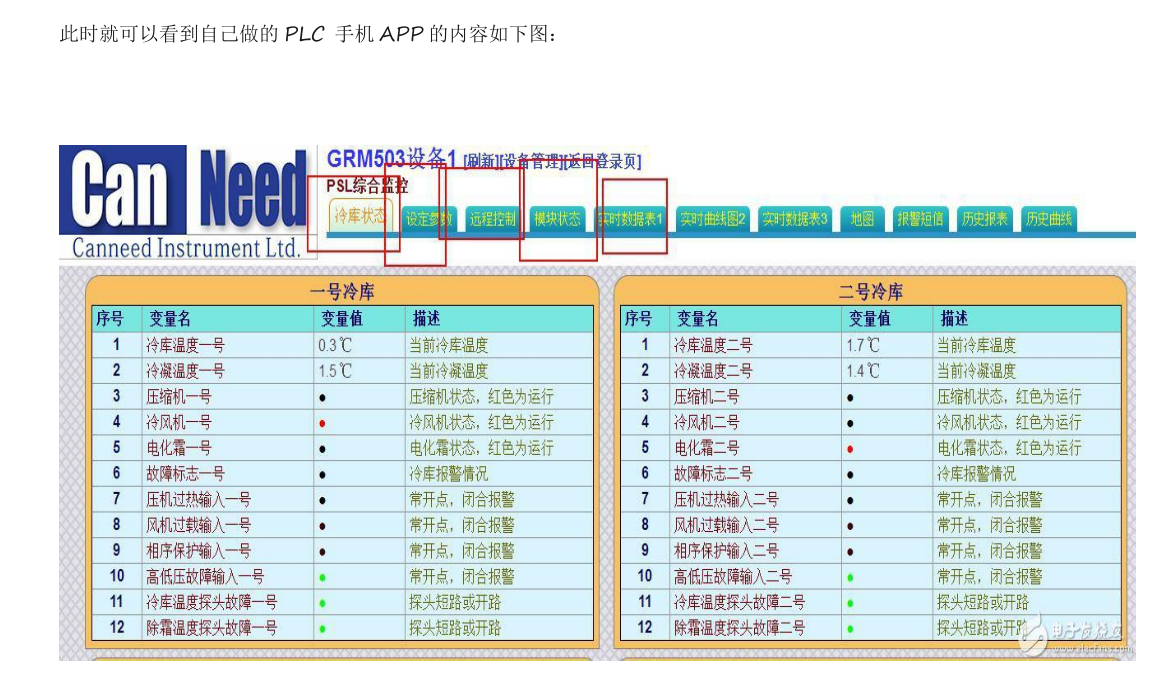
第一步配置好GRMDEV5的变量工程后,我们再来使用 WINCC 开发无线监控系统
GRM530 工程下载完成,我们在WINCC的系统电脑上装上我们的巨控OPC SERVER软件,并使用 GrmOpcMgr 对监控端配置并刷新后,就可以使用任何支持 OPC 协议的
组态软件实现远程监控,下面以查看 GRM530 变量“环境温度”值为例,简单说明如何使用 WINCC 对 GRM
设备实现 4G 远程监控。本节使用的 WINCC 版本是 WINCC V7.0 SP1 ASIA.
注意:进行如下工作前请保证已经配置并刷新了 GRM 设备(见配置和刷新 GRM 设备章节的内容),
而且 GRM530 已经正常运行中,数码管显示为“-”
1.1 新建组态工程
请按 WINCC 使用手册新建组态工程。
注意,某些版本的 WINCC OPC 驱动对中文支持有问题,比如:
博图 V15 的 wincc,设备名字和变量名都不能是中文
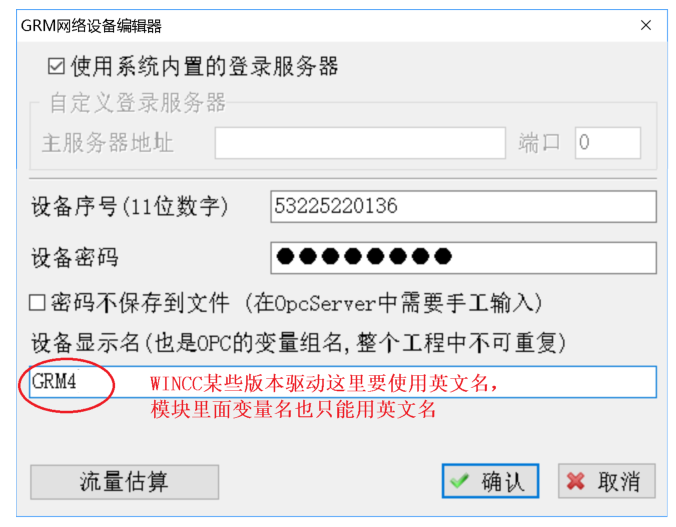
1.2 添加 OPC 设备
在 WICC Explorer 中添加新的驱动程序

如下对话框中,选择驱动协议为“OPC.chn”即可

1.3 添加设备变量
如下图,点击 “ 系统参数”,来查找电脑上可用的 OPCServer。
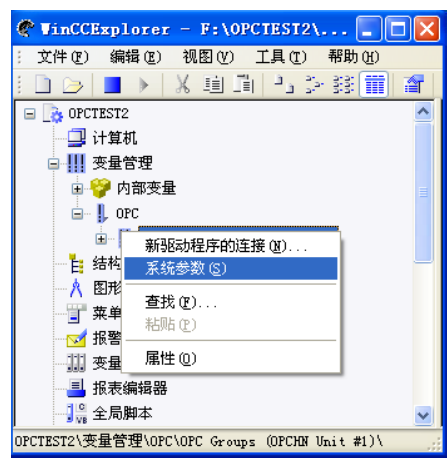
点击 LOCAL( 即本机),可以查看本机上可用的 OPC 服务器。OPC 服务器选择 GrmOpcServer.GRMOPC,
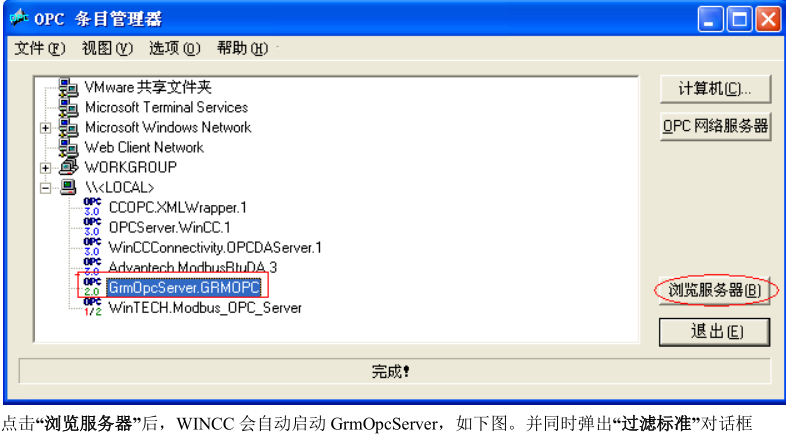
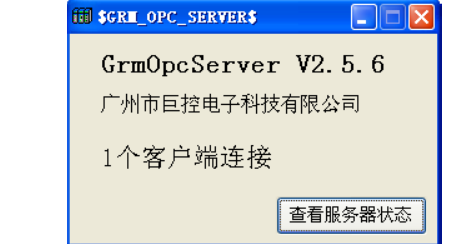
过滤标准中务必根据使用的需求勾上“ 读访问”和“ 写访问”。如下图所示,点击下一步
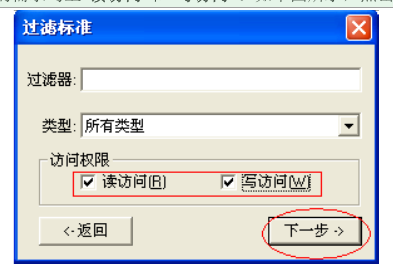
这样 WINCC 会列出远程 GRM530 里面的所有具备网络读和网络写属性的变量,选中需要访问的变量“环
境温度”,点击“ 添加条目”即可。
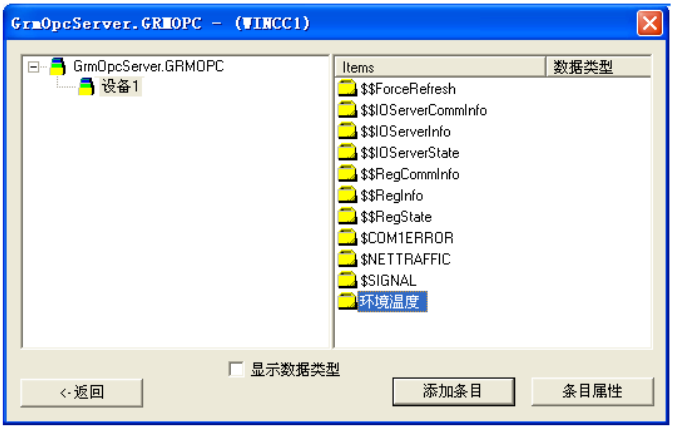
这个时候,WINCC 会要求先创建一个逻辑连接,点击“ 是”即可。
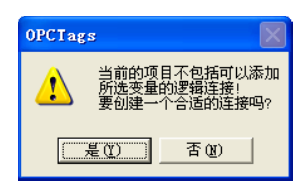
在下图新连接对话框中,点“ 确定”即可

在下图添加变量对话框中,选中 GrmOpcServer_GRMOPC,点击完成即同时完成创建 OPC 连接和建立
OPC 变量的过程
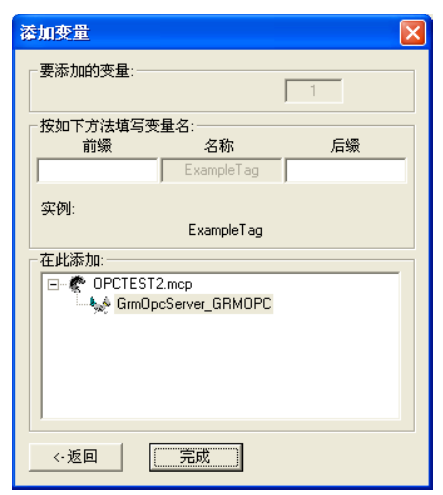
配置完毕后,可以看到已经添加了一个 OPC 设备,并建立好了一个名为“ 环境温度”的变量。
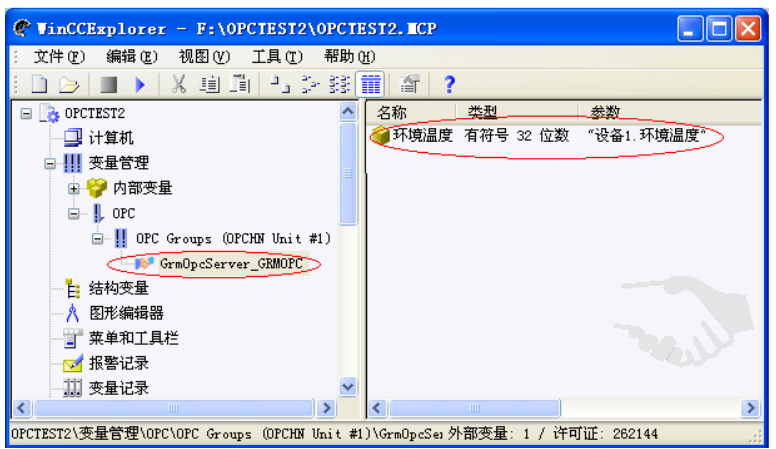
可以手工添加更多的 OPC 变量,如下图:
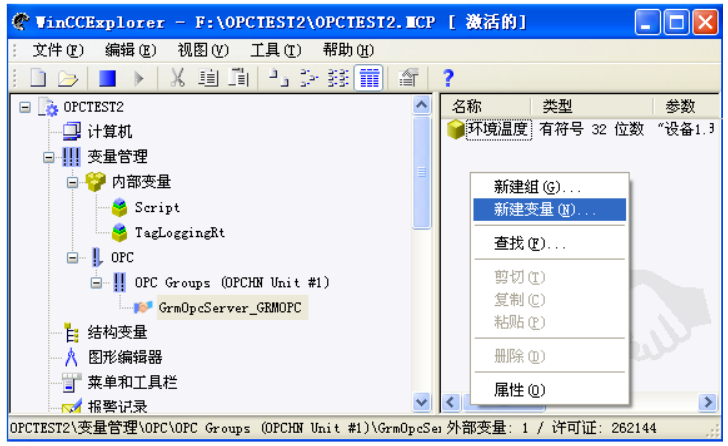
变量属性中 数据类型和 GRM530 中一致。GRM 设备变量中整数类型对应 WINCC 有符号 32 位数,开关量
类型对应 WINCC 中 二进制变量,浮点数类型对应 WINCC 浮点数 32 位 IEEE 754。
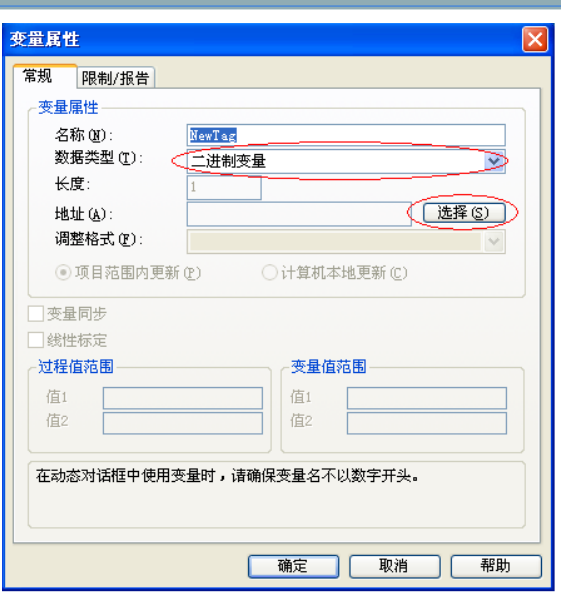
点击上图选择 选择,弹出下图 OPC 地址:
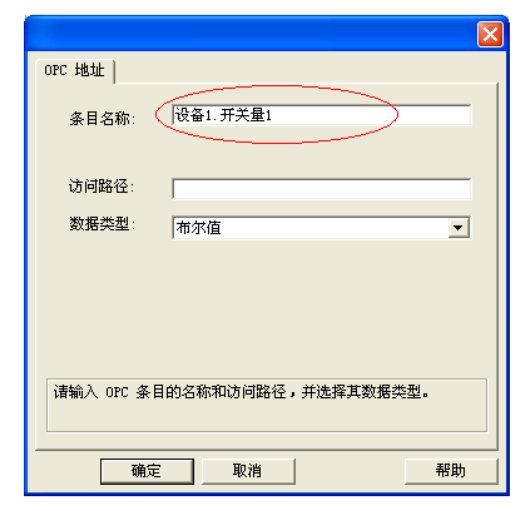
条目地址需要手工输入,格式为 设备显示名.GRM530 工程中的变量名上面输入的条目地址是设备 1.开关量 1,其中: 设备 1 是在 GrmOpcMgr 程序中添加 GRM 设备时,设置的设 设备显示名
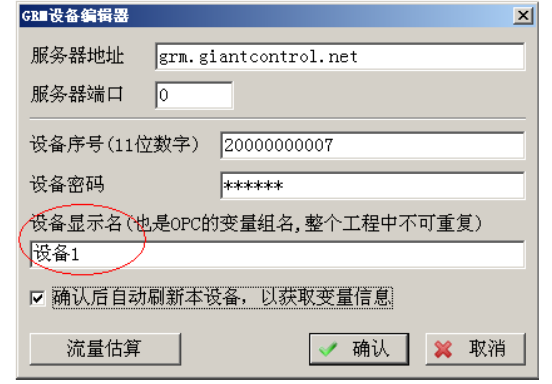
开关量 1 是在 GRMDev5 中对应 GRM530 工程中的变量名称
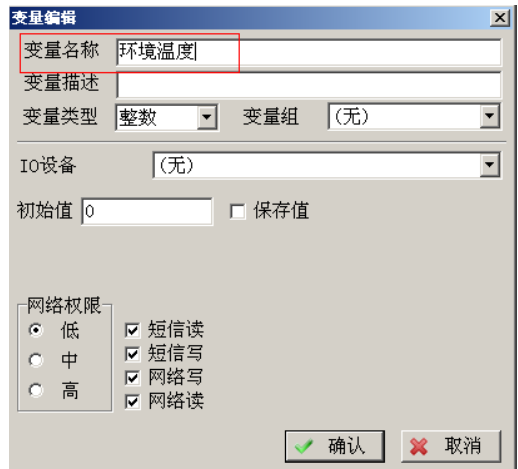
注意:GRM 设备内部工程因增加变量、删除变量或修改变量名称而发生变化时,需下载新工程到GRM530 正常运行后,并使用 GrmOpcMgr 重新刷新 GRM 设备,然后退出 WINCC,再重新进入 WINCC 回到上图的界面,才能自动获取最新的 OPC 寄存器名。
1.4 监视变量值
在 WINCC 画面中新建一个“输入输出域”元件,配置如下图所示:
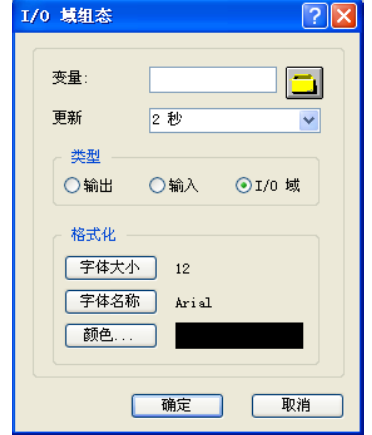
变量选择刚才我们建立的“ 环境温度”即可
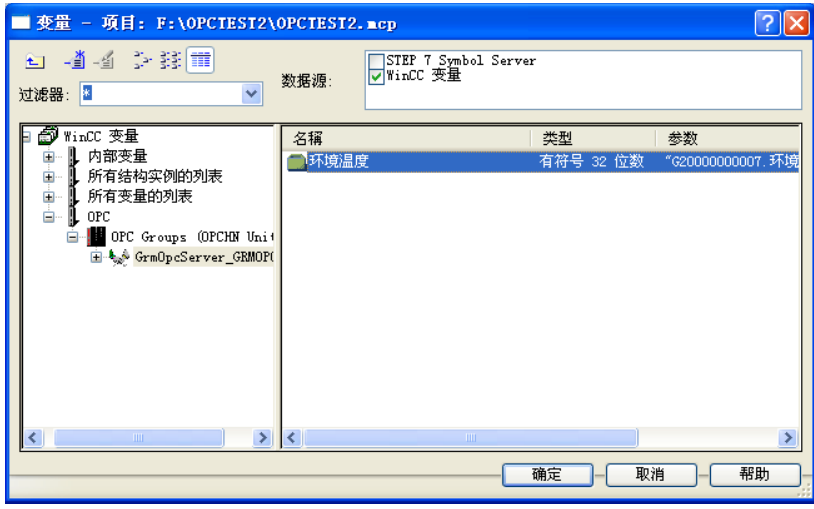
然后启动运行系统,看到如下图所示的“环境温度”值。
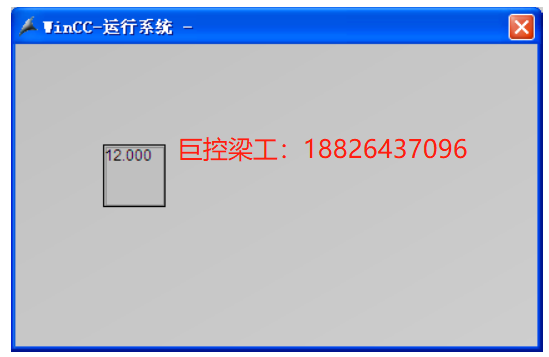
若运行时变量显示出现黄色警告标志,如下图:
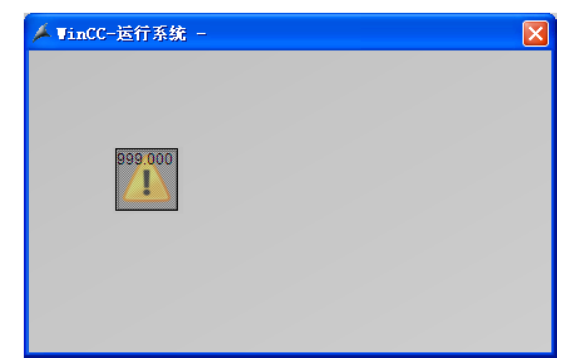
以上情况有两种可能:
1:GRM531 和服务器之间的连接失败,导致 WINCC 读到的是变量的无效值。
2:WINCC 中用到的变量 环境温度在 OPC 服务器中并不存在,原因是因为该变量在 GRM531中根本不存在,或者 GRM531 中有该变量,但是没有正常刷新到 OPC 服务器。这个时候,请重新下载正确的 GRM531工程,并刷新设备,请参考新 配置和刷新 GRM 设备章节。
审核编辑:汤梓红
-
组态王与S7-200实现PLC无线监控2016-11-09 1953
-
基于WINCC和S7-200的PLC无线通讯方案2016-11-11 3631
-
经典之作-巨控GRM200型PLC专用无线通讯模块2017-04-21 4527
-
通过组态软件自己制作APP实现PLC远程无线监控2017-07-05 6866
-
污水处理远程组态监控方案2017-08-22 4630
-
基于FactoryTalk和AB PLC的远程监控2017-12-14 5503
-
实现wincc手机APP远程监控方案2018-07-23 7794
-
如何实现PLC手机端监控及远程调试2018-12-10 5279
-
巨控GRM532Y 实现S7-200smart远程上下载程序2022-04-11 4944
-
巨控GRM533Y-C实现S7-1200远程下载上载程序2022-04-12 4855
-
WINCC组态如何实现对PLC的远程监视和控制2022-06-16 10642
-
广州巨控grm530如何读取西门子s7300数据2022-08-04 2233
-
巨控GRM530系列GRM533Y分散式污水远程集中监控系统2022-09-05 2951
-
如何实现AB PLC远程监控2023-05-06 2819
-
浅谈巨控云组态使用2023-05-19 2076
全部0条评论

快来发表一下你的评论吧 !

